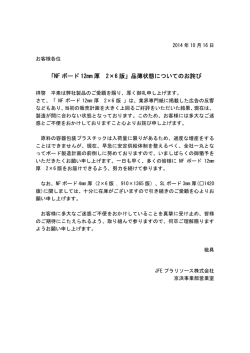RX220 まず、初めに!
☆ RX220 まず、初めに! By ★ (株) 秋月電子通商 「RX220 まず、初めに!」 このたびは、弊社、「RX220 CPU ボード」と、 「RX220 Base ボード」を、 お買い上げ頂きまして、誠に有難う御座います。 簡単にプログラムの書き込みから、動作までのボードの操作方法について、 ご説明致します。 A、まず、「RX220 Base ボード」の「JP1」の 1-2,3-4,5-6 に、ジャンパーピン3個をセッ トして、ショート状態としてください。LED1(赤)、LED2(緑)、入力SW(SW1)が、 有効となります。次に、 「RX220 CPU ボード」と「RX220 Base ボード」を、 お互い合体させてください。 お互いのコネクターの Pin(ピン)番号を、間違わないように、ボードの向きを良く確認し てセットください。 黄色の部分にセットする 「RX220 Base ボード」 「RX220 CPU ボード」 お互い合体後のボード 次に、 「RX220 Base ボード」の POWER SW が OFF となっていることを確認後、 「RX220 Base ボード」の「PSJ 5V」の端子に、ACアダプタ(5V±10%、2A、M-06590 等)を接続し、AC電源コンセントに接続します。D-Sub(CN4)端子とパソコン(Windows7 以上) を「USB-シリアル変換ケーブル」と接続します。 「RX220 CPU ボード」の「DIP」SW の表示「1」と「2」の両方を、ON側にします (CPUの「動作モード」切り替えを、 「ブートモード」に設定しました。 「ブートモード」とは、パソコンとシリアル接続で書き込みを行うモードです) 。 ハード的な接続・設定は、これで終了です。 ソフト的な接続は、別冊の「RX220 マイコンのプログラムを作って、動かしてみよう」を、 参照してください。 開発ソフトがダウンロード処理後、 「RX220 Base ボード」のPOWER SWをONにして、パソコンWindows画面上の 開発ソフト「High-performance Emdedded Workshop」の赤の炎マークを、マウス左クリック で、起動します。 【お願い】 : ソフトのインストールや動作を行う場合、パソコンの周辺に外部機器(プリン タ、ハードディスク、USBメモリ、モデム機器、インターネット他)がつながっていると、 正常にプログラムが動作しない場合がありますので、必ず、最小限の接続状態で(外して)、 インストールや動作を行ってください。 次に、プログラムの書き込みが終了して、RX220 ボードを動作させる場合の 操作を、ご説明いたします。 「RX220 Base ボード」の POWER SW をOFFとして、「DIP」SW の 「1」 をOFF側にします。「2」は、ON、OFF、 どちら側でもOKです。( 「動作モード」切り替えを、プログラムを実行(動作)する 「シングルチップモード」に設定しました) POWER SW をONにすると、プログラムの実行(動作)が開始されます。 (LED1(赤)、LED2(緑)が点滅するプログラムを作成した場合、点滅動作を 確認することが出来ます) D-Sub(CN4) 入出力チェック用 「RX220 Base ボード」 ACアダプタ(5V) RESET SW USB-シリアル変換ケーブル 「動作モード」切り替え用 「DIP」スイッチ 「RX220 CPU ボード」 (黄色枠部分) POWER SW B、次に、E1エミュレータ(別売り)を使用した、接続操作方法を説明いたします。 E1エミュレータを接続すると、書き込み、プログラムのデバッグ(プログラムをステップ 実行したり、各レジスタの値を表示したり、ブレークポイントを指定したり)が、リアルタ イム(動作状態で、機能チェックの変更が可能)で、実行・確認できます。 「RX220 CPU ボード」の「動作モード」切り替えの「DIP」SW、 「1」 をOFF側(左側にスライド)にします。「2」は、どちら側でもかまいません。 「シングルチップモード」に設定します。 E1エミュレータ使用時は、書き込み、実行(動作) 、デバッグの全てを、 「シングルチップモード」設定で、OKです。 「RX220 Base ボード」のE1エミュレータ接続端子(CN3)に、 E1エミュレータのケーブルを接続します。CN3の1Pin と、 E1エミュレータのケーブルの赤線(赤色の線)部分が 1Pin と なりますので、逆差しなどに注意して、接続してください。 「USB-シリアルケーブル」を外してください。 POWER SW(SW2)をOFFのままにしておきます。 「RX220マイコンのプログラムを作って、動かしてみよう」の内容は、 E1エミュレータから、5Vの電源を印加する設定をしますので、 「PSJ 5V」端子接続のACアダプタ(5V±10%、2A)は、必ず、 外してください(厳守)。 E1エミューレタを接続するUSBポートは充分な電流容量のあるものをご使用下さい。 (注意:ACアダプタからの5Vと、E1エミュレータからの5Vの、 両電源の同時印加使用は、絶対、避けてください。 パソコン、ボードの損傷をきたします(厳守) ) E1 エミュレータケーブル (赤線が1Pin) パソコンのUSBと 接続する E1 エミュレータ パソコン (Windows7 以上) E1 エミュレータ接続端子(CN3) (「逆差し」に注意すること)
© Copyright 2024